IPhone'i varukoopia arvutis ja iCloudis
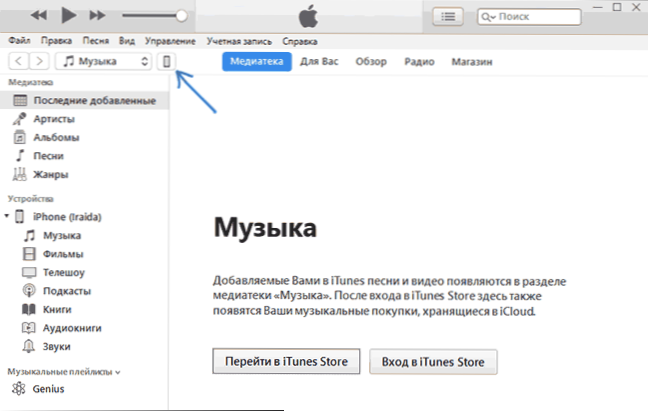
- 1546
- 282
- Jody Spencer
Selles samm -test -juhises, üksikasjalikumalt selle kohta, kuidas teha iPhone'i varukoopia arvutis või ICLUD -is, kus salvestatakse reservkoopiaid, kuidas sellest telefoni taastada, kuidas kustutada tarbetu varukoopia ja mõni lisateave, mis võib olla kasulik. Meetodid sobivad ka iPadi jaoks.
IPhone Reserve koopia sisaldab peaaegu kõiki teie telefoni andmeid, välja arvatud Apple Pay and Touch ID parameetrid, andmed, mis on juba sünkroonitud ICLOD -ga (foto, sõnumid, kontaktid, märkused) installitud rakendused. Samuti, kui loote arvutis varukoopia, kuid ilma krüptimiseta ei sisalda see „terviserakenduse” andmeid, mis on salvestatud “võtmekombi” paroolides.
Kuidas luua arvutis varukoopia iPhone
Oma iPhone'i varukoopia loomiseks arvutis vajate iTunes'i rakendust. Selle saab alla laadida Apple'i ametlikult veebisaidilt https: // www.Õun.com/ru/itnes/alla laadida/või kui teil on Windows 10 - rakenduste poest.
Pärast iTunes'i installimist ja käivitamist ühendage oma iPhone arvuti või sülearvutiga (kui see on esimene ühendus, peate selle arvuti usalduse telefonis kinnitama), seejärel teostama järgmised toimingud.
- Vajutage nuppu iTunes'is telefoni pildiga (märgistatud ekraanipildil).
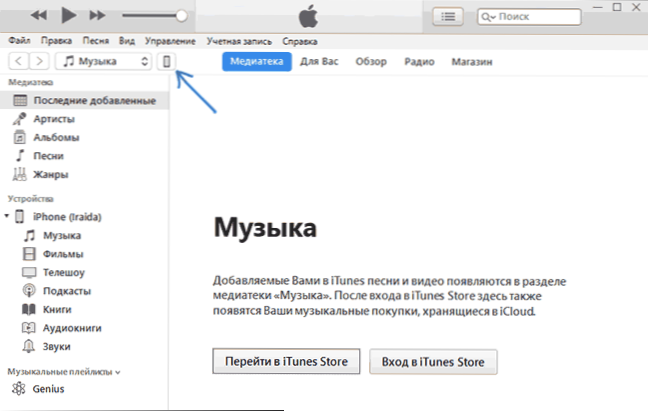
- Jaotis "Ülevaade" - "Reservkoopiad" valige "See arvuti" ja, eelistatavalt, märkige üksus "Krüpteerige varukoopia" ja määrake varukoopia parool.
- Klõpsake nuppu "Loo koopia kohe" ja siis - "Valmis".
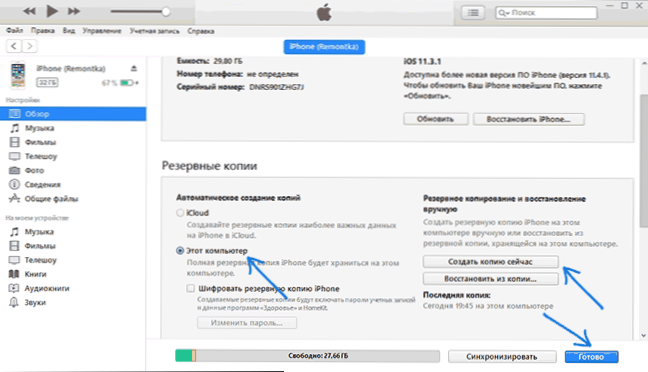
- Oodake mõnda aega, kuni arvutis luuakse Backhone Reserve koopia (loomisprotsess kuvatakse iTunes'i akna ülaosas).
Selle tulemusel salvestatakse teie telefoni varukoopia arvutisse.
Kui arvutis hoitakse iPhone'i reservkoopia
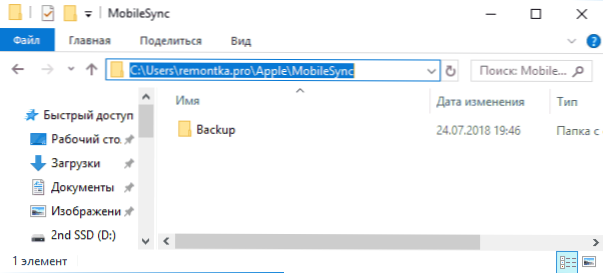
Itonesi abil loodud iPhone Reserve koopia saab salvestada ühte järgmistest kohtadest teie arvutis:
C: \ kasutajad \ _palizer \ Apple \ Apple \ Mobilsync \ Backup
C: \ kasutajad \ Nimi of_Polizer \ AppData \ ROAMING \ Apple Computer \ Mobilesync \ Backup \
Kui teil on vaja varukoopiat eemaldada, on parem seda teha kaustast, vaid järgmiselt.
Varukoopia eemaldamine
Tajuhoiu varukoopia arvutist eemaldamiseks käivitage iTunes, seejärel järgige järgmisi samme:
- Valige menüüst Redigeerimine - sätted.
- Avage vahekaart "seade".
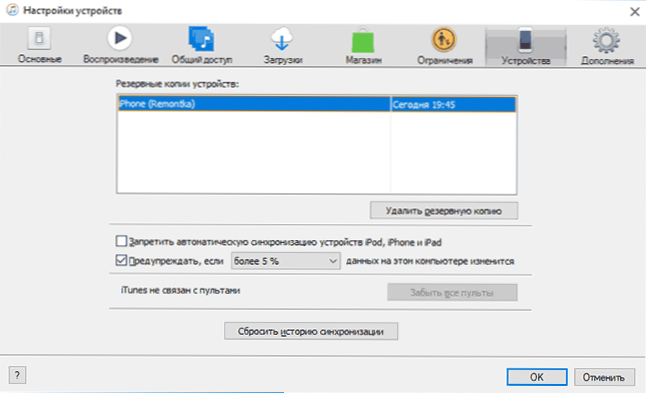
- Valige tarbetu varukoopia ja klõpsake nuppu "Kustuta varukoopia".
Kuidas taastada iPhone iTunesi varukoopiast
IPhone'i taastamiseks arvutis varukoopiast, telefoniseadetes lülitage välja funktsioon "Leidke iPhone" (seaded - teie nimi - teie nimi - iCloud - leidke iPhone). Seejärel ühendage telefon, käivitage iTunes, järgige 1. ja 2. samme selle juhise esimesest jaotisest.
Seejärel klõpsake koopiast nuppu "Taasta" "ja järgige juhiseid.
Video juhendamise varukoopia iPhone'i loomine
IPhone'i varukoopia iCloudis
ICloudi iPhone'i varukoopia loomiseks järgige telefoni enda järgmisi lihtsaid samme (soovitan kasutada Wi-Fi-ühendust):
- Minge seadete juurde ja klõpsake oma Apple ID -l, seejärel valige "ICLOD".
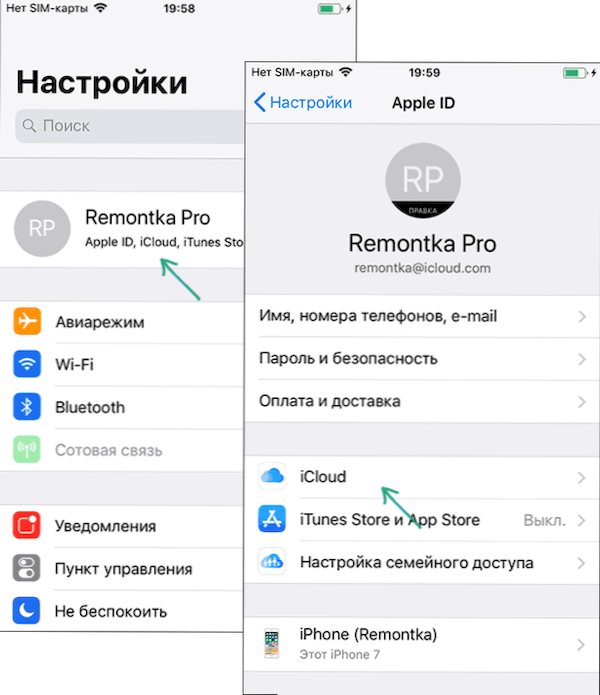
- Avage "Reservikoopia iClodis" ja kui see on lahti ühendatud, lülitage see sisse.
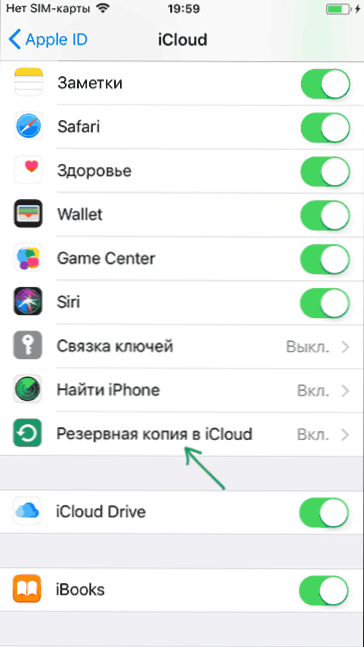
- ICloudi varukoopia loomiseks klõpsake nuppu "Loo varukoopia".
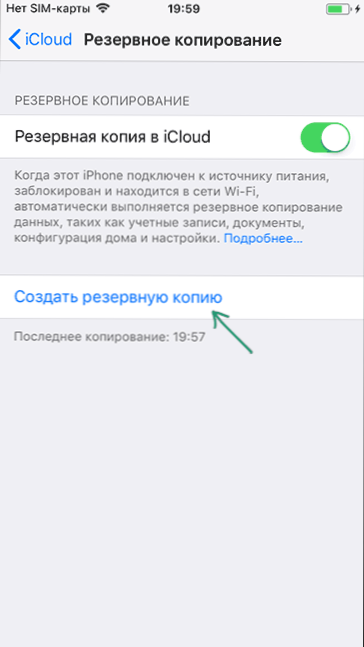
Videojuhised
Seda varukoopiat saate kasutada pärast tehase sätete lähtestamist või uues iPhone'is: "Uue iPhone'i konfigureerimise" asemel valige esialgses häälestamisel "Valige" taastage iCloudi koopia ", sisestage Apple ID andmed ja taastage ja lõpetage ja lõpetage taastamine.
Kui teil oli vaja iCloudist varukoopia eemaldada, saate seda teha seadetes - oma Apple ID - ICLOUD - Storage Management - Reservikoopiad.
- « Windows ei suutnud automaatselt tuvastada selle võrgu puhverserveri parameetreid - kuidas seda parandada
- Mängu Windows 10, 8 või Windows 7 ei käivitata - kuidas seda parandada »

